Ascoltare musica gratis con Alexa, via app o Echo
Aggiornato il:
Tutti i modi di ascoltare musica gratis con Alexa: da PC, smartphone, tablet, PC e da dispositivi Echo, via Bluetooth o via internet
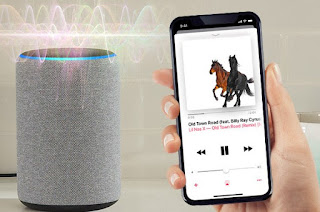 Abbiamo deciso di piazzare l'assistente vocale di Amazon in una delle stanze della nostra casa e vogliamo sfruttarlo per poter ascoltare un po' di musica gratis, utilizzando solo i comandi vocali per avviare la riproduzione? Anche se Alexa e i prodotti Amazon Echo danno il meglio di sé in abbinamento ad un account Spotify Premium, sono disponibili tanti altri servizi con cui ascoltare musica gratis dalla cassa o dalle casse Echo compatibili.
Abbiamo deciso di piazzare l'assistente vocale di Amazon in una delle stanze della nostra casa e vogliamo sfruttarlo per poter ascoltare un po' di musica gratis, utilizzando solo i comandi vocali per avviare la riproduzione? Anche se Alexa e i prodotti Amazon Echo danno il meglio di sé in abbinamento ad un account Spotify Premium, sono disponibili tanti altri servizi con cui ascoltare musica gratis dalla cassa o dalle casse Echo compatibili.In questa guida vi mostreremo come ascoltare musica gratis con Alexa, via app o Echo, utilizzando esclusivamente i servizi gratuiti compatibili con essi (principalmente Amazon Music), ignorando volutamente tutti i servizi che richiedono un abbonamento per funzionare.
Saremo così in grado di chiedere ad Alexa di mettere un po' di sana musica per riempire l'atmosfera della casa o per rendere piacevole qualsiasi festa organizzata.
Come ascoltare musica gratis con Alexa, via app o Echo
Qui in basso abbiamo raccolto i metodi con cui ascoltare la musica gratis dal nostro Amazon Echo o dall'app Amazon Alexa, da installare gratuitamente su Android e iOS.Si può anche installare l'app Alexa in Windows 10 e 11 per ascoltare la musica allo stesso modo oppure aprire Alexa da PC sul sito alexa.amazon.com. Installiamo in ogni caso l'app, visto che è l'unico modo per configurare correttamente le skill di Alexa e i servizi musicali gratuiti che andremo ad utilizzare.
Se non abbiamo ancora configurato l'Amazon Echo per accedere a Internet tramite la rete di casa, vi consigliamo di leggere prima il nostro articolo su come Configurare un nuovo Amazon Echo e le impostazioni di Alexa.
Amazon Music senza abbonamento
Prima di tutto, è possibile ascoltare musica liberamente e gratis su PC, su un Echo o su smartphone attraverso il sito / app di Amazon Music, senza bisogno di avere un abbonamento Prime. Basta soltanto avere un account Amazon gratuito, aprire il sito music.amazon.it e premere Play per ascoltare playlist automatiche. Il limite è che non si può scegliere quale canzone ascoltare, quindi funziona un po' come una radio musicale con possibilità di scegliere il genere. Inoltre si ascolterà una pubblicità tra una canzone e l'altra.Alexa o il sito della Muis potrà così pescare automaticamente dalle playlist musicali presenti nel servizio Amazon Music e disponibili gratuitamente. Purtroppo questo tipo di richieste non possono essere utilizzare per riprodurre musica di un preciso artista o gruppo musicale: dovremo prima verificare che esso sia presente nel database fornito gratuitamente, altrimenti Alexa ci chiederà (dopo aver pronunciato il comando vocale) se desideriamo attivare l'abbonamento ad Amazon Music Unlimited, che fornisce pieno accesso a tutto il database musicale (oltre 30 milioni di brani a 9,99€ al mese).
Una volta eseguito l'accesso all'account Amazon, non dovremo far altro che pronunciare "Alexa" per risvegliare il microfono del dispositivo e utilizzare uno dei comandi vocali visibili qui in basso per iniziare la riproduzione della musica:
- "Riproduci della musica rock (o altro genere)"
- "Riproduci musica rilassante"
- "Riproduci musica per allenamento"
- "Riproduci musica triste (o altro stato d'animo)"
- "Riproduci musica per festa"

Amazon Prime Music
Tutti gli utenti iscritti ad Amazon Prime, oltre a poter ascoltare la Playlist, possono beneficiare gratuitamente di 2 milioni i brani riproducibili senza limiti e senza nessun tipo di pubblicità, con possibilità di scegliere la canzone da ascoltare. Si potrà quindi chiedere ad Alexa di riprodurre un titolo specifico ed ascoltare quel brano su Echo o su smartphone o su PC.Bisogna quindi sottoscrivere un abbonamento ad Amazon Prime (annuale da 30 Euro circa) come descritto anche nella nostra guida su Amazon Prime (visto che viene attivato principalmente per ottenere i vantaggi di spedizione, tutto il resto dei servizi inclusi possono considerarsi dei validi optional gratuiti).
Spotify
Tramite Echo si può ascoltare musica gratis anche utilizzando l'app Spotify, che funziona benissimo per riprodurre playlist in ordine casuale. Con Spotify gratis, non si possono cercare singoli brani, ma si possono fare ricerche per artisti o per generi musicali.Per collegare Spotify ad Alexa, bisogna installare l'app di Spotify sullo smartphone e poi configurare l'accesso a spotify dall'app Alexa, nelle Impostazioni, alla sezione Musica.
Radio online
Con Amazon Alexa sono disponibili le stazioni radio in streaming di TuneIn, uno dei più grandi servizi per la diffusione delle stazioni radiofoniche online, incluse molte radio italiane. Per poter ascoltare una precisa stazione radio tramite il nostro Amazon Echo, è sufficiente quindi pronunciare "Hey Alexa" e, una volta attivato il microfono, indicare la stazione da riprodurre (con una frase tipo "riproduci [nome stazione radio]").Per scoprire le radio disponibili con Alexa, apriamo l'app omonima sul nostro smartphone, portiamoci nel menu Intrattenimento in basso e selezioniamo Naviga in musica -> TuneIn.
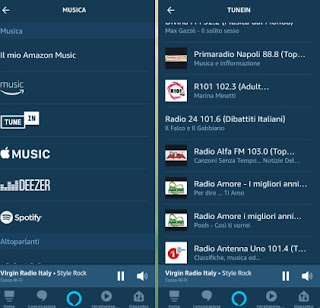
Se non riusciamo a trovare la radio che ci interessa, possiamo sempre cercare la skill specifica (se esiste): per fare ciò apriamo il menu in alto a sinistra (con le tre linee orizzontali), selezioniamo Skill e giochi quindi utilizziamo il pulsante di ricerca in alto a destra per cercare la skill specifica per la radio che intendiamo aggiungere al nostro servizio Alexa.

Facciamo tap su di essa, quindi premiamo su Abilita all'uso per aggiungerla ad Alexa. D'ora in avanti basterà pronunciare "Hey Alexa, avvia [Nome-skill-radio]" per aprire subito la skill abilitata.
Riproduzione audio via Bluetooth
Se nessuno dei metodi descritti vi ha soddisfatti, possiamo sempre utilizzare l'Amazon Echo come se fosse una semplice cassa Bluetooth, così da poter riprodurre l'audio prodotto dal nostro smartphone dalle app contenenti video musicali (come per esempio YouTube) o altre app di streaming audio.Per fare ciò apriamo sempre l'app di Amazon Alexa sul nostro dispositivo mobile, apriamo l'ormai famoso menu in alto a sinistra (con le tre linee orizzontali) quindi portiamoci nel menu Impostazioni -> Impostazioni dispositivo; da qui premiamo sul nome associato al nostro Amazon Echo, facciamo tap sulla voce Dispositivi Bluetooth quindi premiamo sul pulsante Associa nuovo dispositivo.

Partirà ora la ricerca del nostro smartphone o tablet (che dovranno avere il Bluetooth già attivo per comparire nell'app); non appena compare il dispositivo da aggiungere, premiamo sul suo nome e confermiamo dove necessario.
A connessione avvenuta tutto l'audio del nostro dispositivo mobile verrà riprodotto tramite l'Amazon Echo, così da poter ascoltare musica gratis. Per mantenere alta la qualità dell'ascolto, vi invitiamo a non allontanarvi dall'Amazon Echo oltre i 5 metri.
La stessa cosa si può fare anche collegando il PC ad un Echo via Bluetooth, per ascoltare la musica del computer (o da Youtube) su Alexa / Echo.
Ascoltare musica gratis tramite l'Amazon Echo o tramite l'app Amazon Alexa è possibile, basterà sfruttare il servizio musicale incluso per i clienti Prime oppure una delle skill radio integrate in Alexa o integrabili in qualsiasi momento.
Se vogliamo riprodurre l'audio delle nostre playlist di YouTube o YouTube Music, possiamo farlo associando il nostro smartphone o tablet all'Echo tramite tecnologia Bluetooth (diventerà a tutti gli effetti una cassa wireless).
Se desideriamo conoscere le altre funzioni di Alexa, basterà leggere la nostra guida sulle Funzioni dell'Amazon Echo, a cosa serve e cosa fa.
Se invece volessimo aggiungere i comandi vocali di Alexa anche a vecchi stereo o casse senza Wi-Fi o Bluetooth, basterà leggere il nostro approfondimento su come Aggiungere Alexa a stereo e altoparlanti con Echo Input.
